طريقتان سهلتان لإنشاء مجموعة فيديو للفيسبوك
تريد أن تعرف كيفية عمل كولاج فيديو للفيسبوك?
قدم Facebook ذات مرة ميزة عرض الشرائح لإنشاء مجموعة فيديو في تطبيق الهاتف المحمول والويب. يمكنك وضع عدة مقاطع فيديو أو صور على شاشة واحدة. ومع ذلك، تمت إزالة ميزة عرض الشرائح على Facebook. لم يعد خيارًا لإنشاء مقاطع فيديو عرض الشرائح أو مقاطع الفيديو المجمعة. مع الأخذ في الاعتبار أن هذا المنشور يشارك طريقتين مفيدتين لإنشاء مجموعة فيديو لفيسبوك.
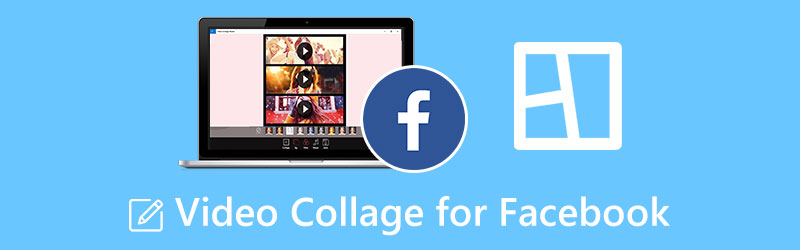
- قائمة الدليل
- الجزء 1. إنشاء مجموعة فيديو لفيسبوك باستخدام Canva
- الجزء 2. طريقة أفضل لإنشاء مجموعة فيديو للفيسبوك
- الجزء 3. الأسئلة الشائعة حول إنشاء صور مجمعة للفيديو على فيسبوك
الجزء 1. إنشاء مجموعات فيديو للفيسبوك باستخدام Canva
يمكن أن تساعدك العديد من تطبيقات تجميع الفيديو في App Store وGoogle Play Store في إنشاء صور مجمعة وفيديو على هاتف iPhone وAndroid. نقدم لكم هنا صانع كولاج الفيديو الشهير، كانفا، لإنشاء مقاطع فيديو مقسمة إلى شاشة. يمكنك تثبيته مجانًا على جهاز iOS أو Android الخاص بك، واتباع الخطوات أدناه لإنشاء مجموعة فيديو لفيسبوك.
دخول كانفا التطبيق وتسجيل الدخول. عند الدخول إلى الواجهة الرئيسية، يمكنك النقر فوق إنشاء فارغة للبدء في إنشاء مجموعة فيديو للفيسبوك. هنا يمكنك أيضًا التمرير لأسفل لتحديد قالب أو نمط مجمّع مناسب.
مقبض فلم الة التصوير في الشاشة السفلية لتحديد مقاطع الفيديو الخاصة بك وإضافتها. بعد ذلك، يمكنك ترتيب مواقعهم بحرية بناءً على حاجتك.
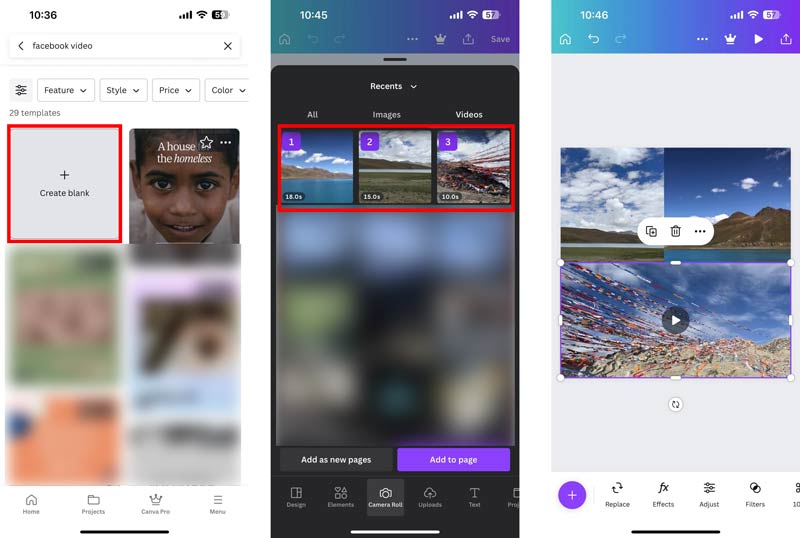
يقدم صانع صور مجمعة الفيديو هذا خيارات متنوعة لتحسين الصورة المجمعة التي تم إنشاؤها لفيسبوك. يمكنك النقر فوق التأثيرات، والضبط، والمرشحات، والتشغيل، ومستوى الصوت، والاقتصاص، والقلب، والتحريك، والمزيد لاستخدامها.
اضغط على يلعب الزر الموجود في الزاوية العلوية اليمنى لمعاينة مجموعة الفيديو الخاصة بـ Facebook. يمكنك النقر على تحميل زر لحفظه إذا كنت راضيا عن النتيجة. حدد تنسيق الإخراج المناسب من نوع الملف، ثم انقر فوق تحميل زر لتخزينه على جهازك.
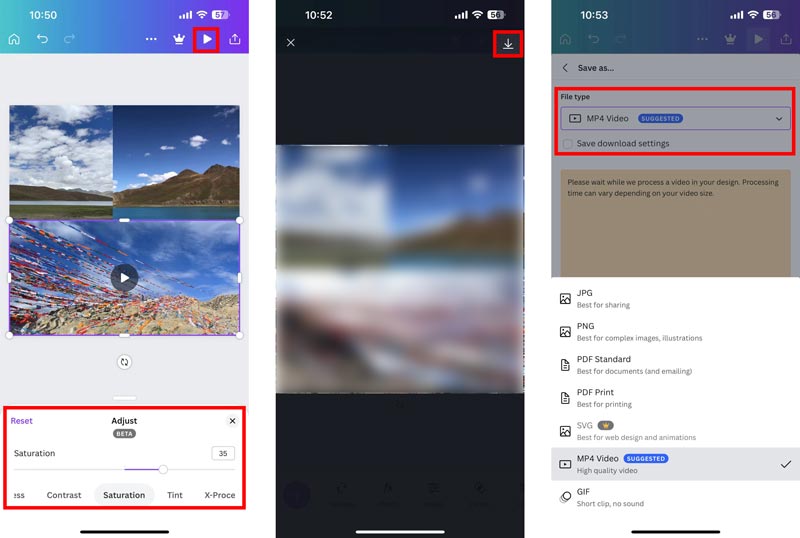
الجزء 2. طريقة أفضل لإنشاء مجموعة فيديو للفيسبوك
عندما تريد إنشاء مجموعات فيديو عالية الجودة للفيسبوك، يمكنك الاعتماد على صانع مقاطع الفيديو الاحترافية، محول الفيديو في نهاية المطاف. لديها تصميم خاص كلية ميزة إنشاء مقاطع فيديو مقسمة إلى شاشة. يدعم تطبيق تجميع الفيديو هذا بشكل كبير جميع تنسيقات الفيديو الشائعة مثل MP4 وMOV وFLV وM4V وAVI والمزيد. يمكنك تنزيله مجانًا على جهاز الكمبيوتر الشخصي أو جهاز Mac الذي يعمل بنظام Windows 11/10/8/7 واتباع الخطوات الموضحة أدناه لإنشاء مجموعات فيديو لفيسبوك.
افتح هذا صانع مجمعة الفيديو على جهاز الكمبيوتر الخاص بك، ثم انقر فوق كلية فاتورة غير مدفوعة. يُعرض عليك العديد من القوالب الشائعة الاستخدام لإنشاء مقاطع فيديو مجمعة.

حدد قالب مجمعة الفيديو المفضل لديك وانقر فوق + لاستيراد مقاطع الفيديو الخاصة بك. إذا كنت تريد إنشاء مجموعة صور وفيديو لفيسبوك، يمكنك إضافة ملفات الصور الخاصة بك هنا.

بعد تحميل مقاطع الفيديو، يمكنك معاينة مجموعة الفيديو الخاصة بفيسبوك. يمكنك إضافة موسيقى خلفية وتطبيق مرشح مناسب.

انقر على يصدّر قم بتعيين إعدادات الإخراج المختلفة بناءً على حاجتك، ثم انقر فوق ابدأ التصدير لتصدير هذا تم إنشاؤه مجمعة الفيديو.

الجزء 3. الأسئلة الشائعة حول Video Collage للفيسبوك
كيف تصنع فيديو عرض الشرائح على iPhone؟
افتح الصور على جهاز iPhone، وحدد الصور التي استخدمتها لإنشاء عرض شرائح من خلال ميزة التحديد الخاصة به. اضغط على أيقونة النقاط الثلاث في الزاوية اليمنى السفلية لعرض المزيد من الخيارات. اختر عرض الشرائح لتحويلها إلى فيديو عرض شرائح بسرعة. يمكنك النقر فوق "خيارات" لتغيير سمة عرض الشرائح والموسيقى وسرعة التشغيل والمزيد وفقًا لاحتياجاتك.
كيفية نشر فيديو على الفيسبوك؟
افتح تطبيق فيسبوك، وانقر على زر الصورة/الفيديو لاختيار الفيديو الذي ترغب في مشاركته، ثم اضغط على زر المشاركة لنشره على فيسبوك.
هل يمكن لـ Google Photos إنشاء مجموعة فيديو على نظام Android؟
نعم. يتيح لك تطبيق Google Photos إنشاء مجموعات فيديو على كل من أجهزة Android وiOS. يمكنك فتحه، والنقر فوق "المكتبة" في الشاشة السفلية، والانتقال إلى "الأدوات المساعدة". اضغط على فيلم ضمن إنشاء جديد، وحدد مقاطع الفيديو والصور التي تريدها في مجموعة الفيديو ثم اضغط على زر إنشاء لتأكيد ذلك. يمكنك الآن استخدام وظيفة التجميع لإنشاء مقطع فيديو على شاشة مقسمة على هاتفك.
خاتمة
لقد تحدثنا بشكل رئيسي عن كيفية عمل كولاج فيديو للفيسبوك في هذا المنصب. يمكنك الحصول على اثنين من صانعي صور مجمعة للفيديو لإنشاء عروض شرائح ومقاطع فيديو مقسمة على الشاشة لمشاركتها على Facebook. يمكنك مراسلتنا إذا كان لا يزال لديك أسئلة حول مجموعة الفيديو الخاصة بفيسبوك.
ما رأيك في هذا المنصب؟ انقر لتقييم هذه المشاركة.
ممتاز
تقييم: 4.9 / 5 (على أساس 488 الأصوات)
ابحث عن المزيد من الحلول
كيفية إنشاء فيديو مجمع على هاتف iPhone وAndroid أفضل طريقة لتحرير فيديو صورة داخل صورة للمبدعين إنشاء مجموعة فيديو لـ Instagram Reels [الجوال وسطح المكتب] طريقتان لاستخدام iMovie لتقسيم الشاشة على أجهزة Mac وiPhone أفضل 5 تطبيقات فيديو جنبًا إلى جنب للمبتدئين [iOS/Android] برنامج تعليمي ملموس لتقسيم الشاشة على TikTok للمبتدئينالمقالات النسبية
- تحرير الفيديو
- أفضل طريقة لتحرير فيديو صورة داخل صورة للمبدعين
- كيفية إضافة علامات إلى الصور ومقاطع الفيديو والموسيقى والمستندات
- 3 تطبيقات لطمس مقاطع الفيديو على iOS/Android والكمبيوتر وعبر الإنترنت
- تحقق من أفضل 5 برامج لعرض البيانات الوصفية لمقاطع الفيديو والصوت والصور
- كيفية تحرير البيانات الوصفية لملف الفيديو على الكمبيوتر والهاتف المحمول
- 5 تطبيقات لتجميع الفيديو لأنظمة Mac وWindows وiPhone وAndroid
- برنامج تعليمي ملموس لتقسيم الشاشة على TikTok للمبتدئين
- طريقتان لاستخدام iMovie لتقسيم الشاشة على أجهزة Mac وiPhone
- أفضل 5 تطبيقات فيديو جنبًا إلى جنب للمبتدئين [iOS/Android]
- إنشاء مجموعة فيديو لـ Instagram Reels [الجوال وسطح المكتب]



